ללא ספק התכונה הבולטת הגדולה ביותר בסדרת Galaxy Note של סמסונג היא ה-S-Pen שמגיע עם כל מכשיר. במהלך השנים, סמסונג הרחיבה מאוד את הפונקציונליות של ה-S-Pen והתוכנה המניעה את קו ה-Note, והפכה אותם מתחליף לעט ומחברת פשוטים לעידן הדיגיטלי, לתכונה קטלנית עבור המותג.
ה-Galaxy Note 8 החדש לגמרי עושה את שלו בהרחבת הפונקציונליות האמורה עוד יותר, ומוסיף עד 100 עמודים של הערות בכתב יד על התצוגה התמידית ועוד מספר פעמונים ושריקות הקשורות ל-S-Pen, אבל זה לא כמונו להסתפק בפונקציונליות מובנית. אוי לא, איפה הכיף בזה?
אבל בכל מקרה, כשהשגתי את ידיי על Galaxy Tab Pro עם S-Pen לפני זמן מה, וביליתי קצת זמן בשרבטים עליו, חשבתי,"בן אדם, זה יהיה טאבלט גרפי מתוק למחשב!"ואכן כך קרה. שטח הפנים הרב של המסך, בשילוב עם רגישות הלחץ של ה-S-Pen, יצרו חוויה נהדרת, אם כי לא בדרגת Wacom, בעת עריכת תמונות בפוטושופ או פשוט ציור ב-Fresh Paint של מיקרוסופט.
למרות שה-Note 8 לא לגמרי מתאים למסך הנדל"ן שהטאבלטים מציעים, הוא עדיין מציע גבשושית בגודלה, מה שהופך אותו למועמד מתאים למילוי טאבלט גרפי. אוקיי, אני לא אומר שהוא טוב כמו, נגיד, טאבלט ייעודי של Wacom, אבל עדיין כיף להתעסק איתו אם אין לך אחד ואתה רוצה להבין איך זה לערוך תמונות או לצייר באמצעות עט דיגיטלי. אבל אני סוטה, בוא נראה איך אתה יכול להשתמש ב-Note 8 שלך כטאבלט גרפי במחשב האישי שלך.
מה שתצטרך (זה רק שתי אפליקציות)
מה שתצטרך לעשות קודם הוא להוריד אפליקציה בשםVirtualTabletמ-Google Play. אנחנו מקשרים כאן את גרסת הלייט, שיש בה פרסומות, אבל יש גם גרסה בתשלום ללא פרסומות. לאחר מכן, עליך להוריד את אפליקציית השרת במחשב שלך, אותה ניתן למצואכָּאןתחת "שרת וירטואלי טאבלט עבור Windows". ייתכן שתצטרך גם להתקין את .NET framework 4.0 או גרסה מתקדמת יותר של Microsoft, אם עדיין אין לך אותה במחשב שלך.
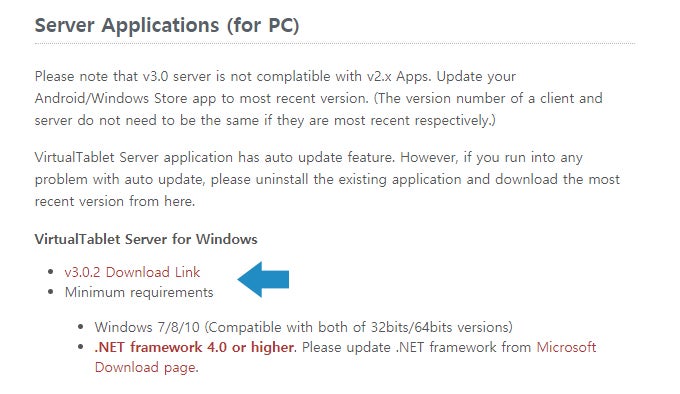
הורד את אפליקציית VirtualTablet Server עבור Windows. ייתכן שתצטרך גם להוריד את .NET framework 4.0 או גרסה מתקדמת יותר של Microsoft, אם עדיין לא התקנת אותה במחשב שלך
לאחר מכן, הפעל את אפליקציית VirtualTablet ב-Note 8 שלך ובחר באיזו שיטת חיבור תרצה להשתמש. ישנם שלושה סוגים זמינים:
- אלחוטי (מתחבר למחשב באמצעות Wi-Fi)
- בלוטות'
- USB
בחירת שיטת חיבור
שיטה 1: Wi-Fi
אַלחוּט– אם ברצונך להתחבר למחשב האישי שלך באמצעות Wi-Fi, עליך לוודא שגם ה-Note 8 וגם המחשב שלך מחוברים לאותה רשת, פתח את אפליקציית VirtualTablet Server עבור Windows שזה עתה הורדת, הקש על " סמל Wi-Fi" באפליקציה לנייד ולחץ על "התחבר". ה-Note 8 שלך אמור להתאים אוטומטית למחשב האישי שלך. אם זה לא עובד מסיבה כלשהי, אתה יכול לנסות ליצור חיבור ידני על ידי הזנת כתובת ה-IP של המחשב האישי שלך בשדה זה:
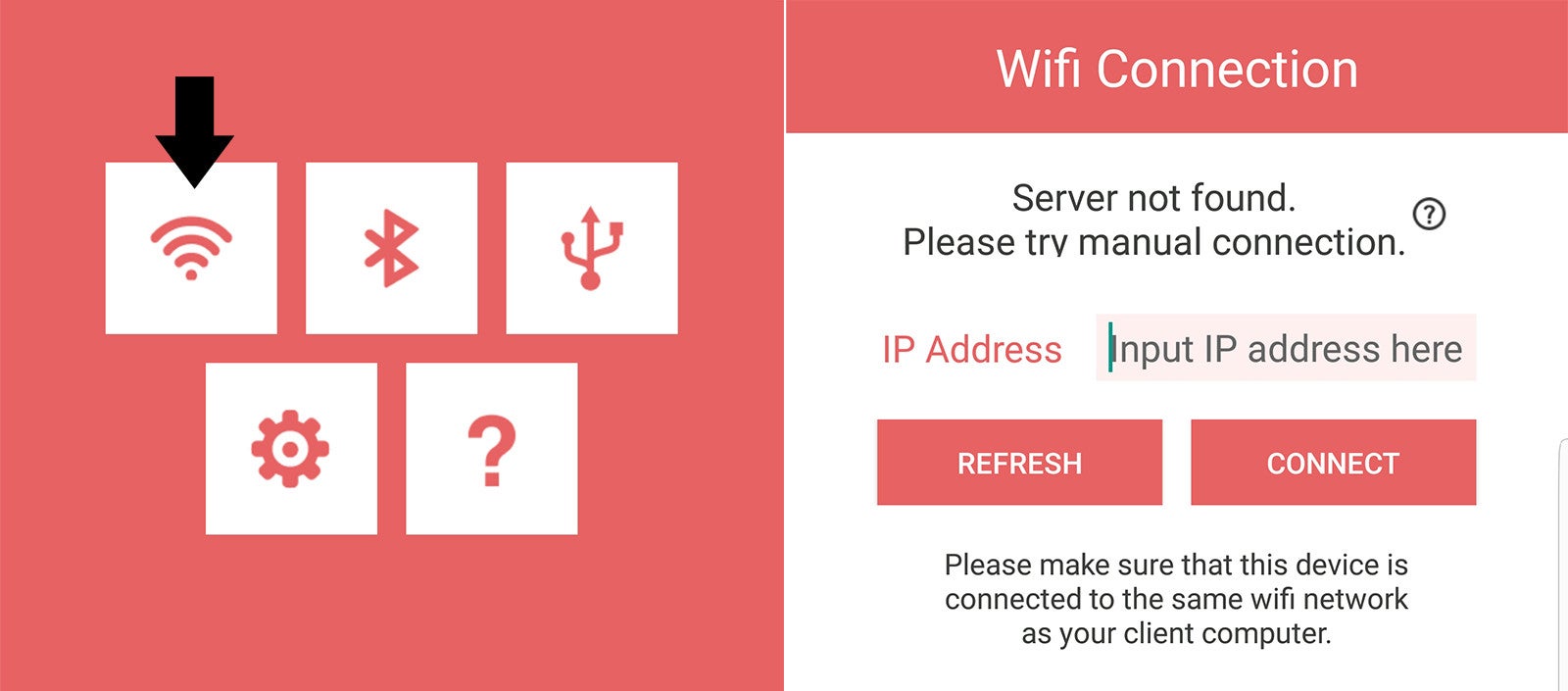
הקש על סמל ה- Wi-Fi כדי להפעיל חיבור. אם זה לא מתחבר אוטומטית למחשב שלך, נסה להקליד את כתובת ה-IP שלך
שיטה 2: בלוטות'
בלוטות'– כדי לחבר את ה-Note 8 למחשב באמצעות Bluetooth, עליך להפעיל אותו בשני המכשירים ולשייך אותם. לאחר השלמת תהליך ההתאמה, פתח את אפליקציית VirtualTablet ב-Note 8 שלך, לחץ על סמל "Bluetooth" ובחר את שם המחשב שלך מהרשימה (זה יהיה היחיד אם אין לך מכשירים מותאמים אחרים). אפליקציית השרת אמורה לפעול גם במחשב שלך.
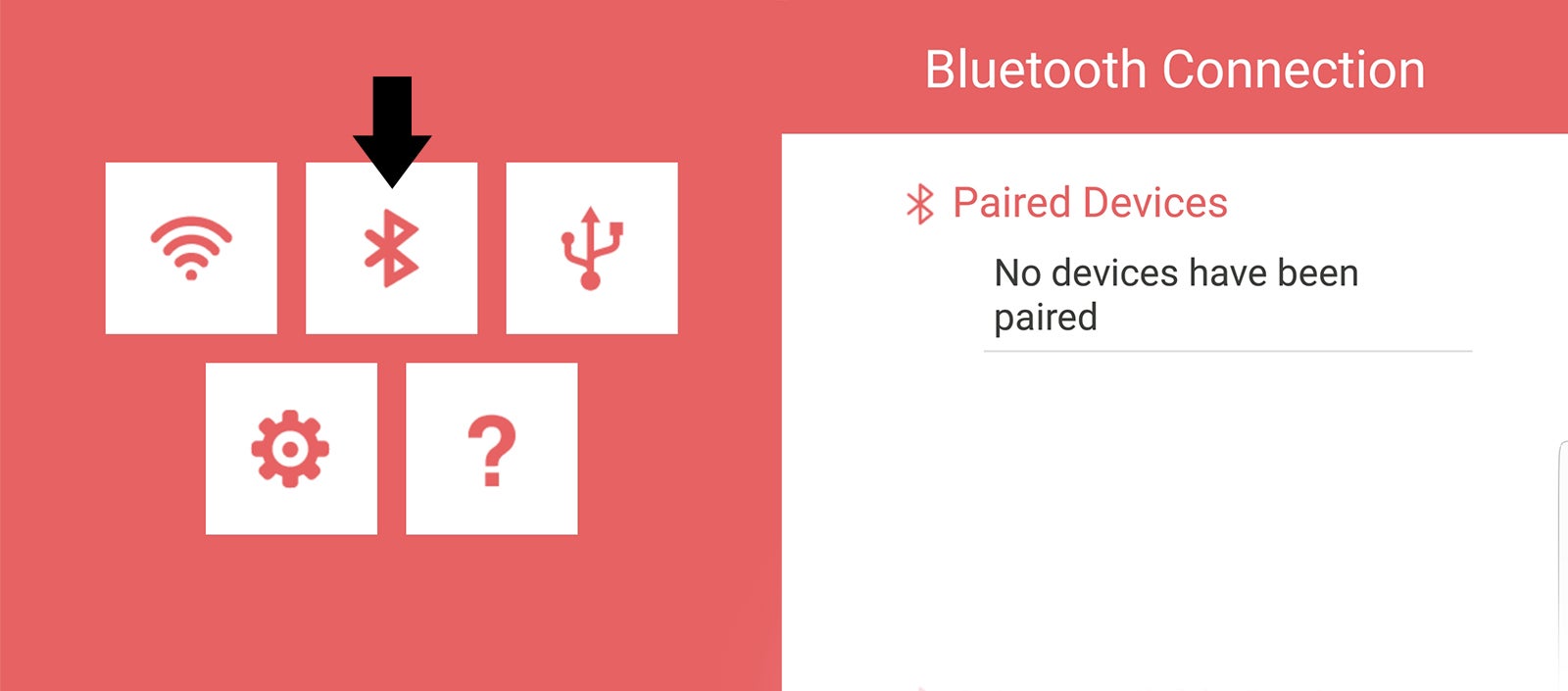
חיבור באמצעות Bluetooth הוא פשוט. פשוט התאם את ה-Note 8 והמחשב שלך באמצעות Bluetooth, ודא שאפליקציית השרת פועלת במחשב שלך, הקש על סמל ה-Bluetooth באפליקציית הטאבלט הוירטואלי בטלפון שלך, ובחר את המחשב שלך מרשימת המכשירים
שיטה 3: USB
USB - חיבור ה-Note 8 שלך באמצעות USB הוא קצת יותר מסובך מהשיטות האחרות, אבל זה עדיין לא כל כך קשה. שיטה זו דורשת הפעלת ניפוי באגים ב-USB במכשיר, אז כדי להפעיל אותה, תפסו את ה-Note 8 שלכם ועברו אלהגדרות > מידע על הטלפון > מידע תוכנה, והקש על השדה "מספר בנייה" מספר פעמים. תראה הודעת ברכה צצה האומרת שאתה כעת מפתח. ובכן, אז מזל טוב! כעת חזור למסך ההגדרות הראשי, גלול לתחתית, ותראה אפשרות חדשה בשם"אפשרויות למפתחים."הקש על זה והפעל"ניפוי באגים ב-USB."לאחר שעשית זאת, חבר את הטלפון למחשב שלך באמצעות USB, הקש על "התחבר" והפעל את אפליקציית השרת עבור Windows. אתה צריך להיות מוכן ללכת!
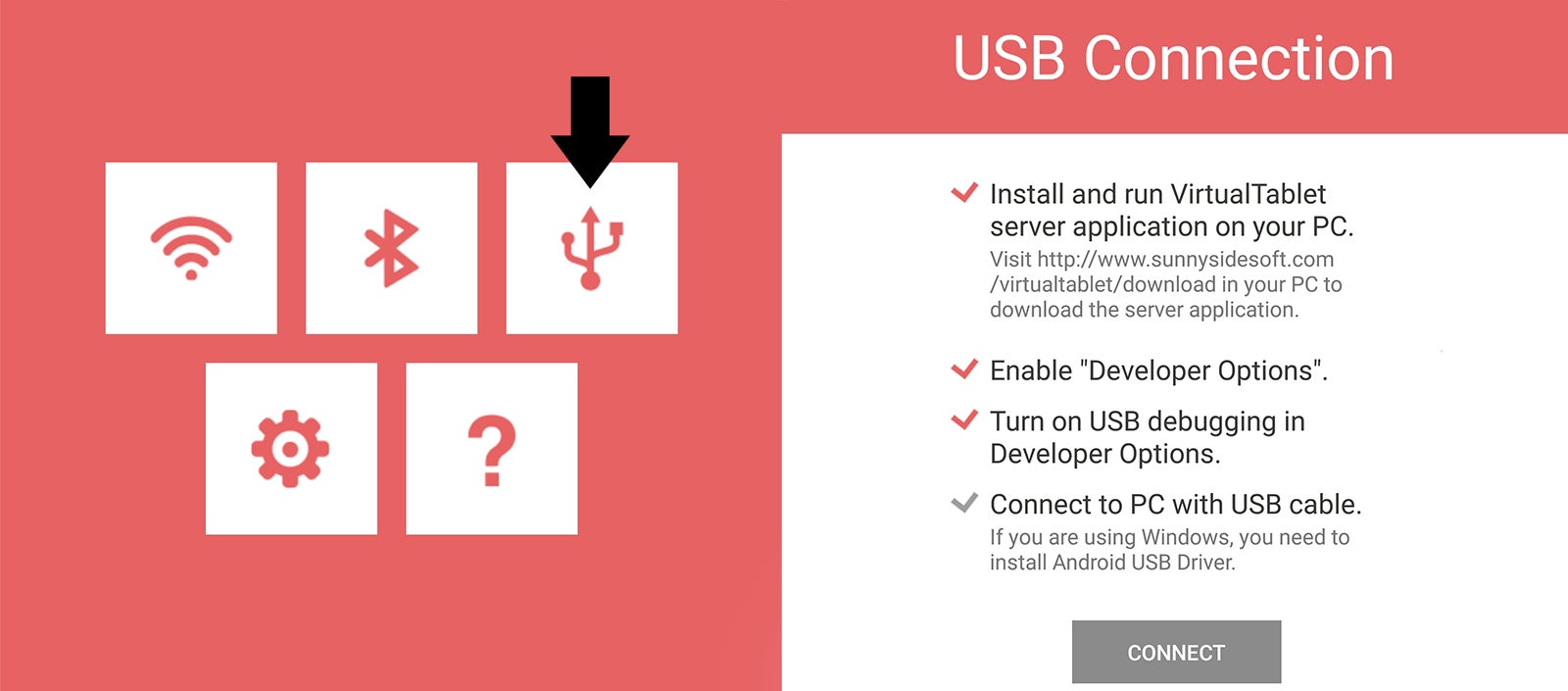
לאחר שהפעלת ניפוי USB ב-Note 8 שלך, חבר אותו למחשב שלך באמצעות USB, הקש על כפתור החיבור והפעל את אפליקציית השרת. זהו!
איך בעצם להשתמש ב-Note 8 כטאבלט גרפי?
אוקיי, אז אחרי שחיברת את הטלפון למחשב שלך באחת מהשיטות המפורטות למעלה, הגיע הזמן להתחיל להשתמש בו כטאבלט גרפי. מכיוון שאינך רוצה שה-Note 8 שלך ישמש רק כהתקן מצביע עבור המחשב שלך, אבל אתה בעצם רוצה לנצל את יכולות חישת הלחץ שלו S-Pen, עליך לפתוח את אפליקציית VirtualTablet בטלפון שלך, הקש על הגדרות , וודא כי ה"עט S-Pen/Wacom"האפשרות מופעלת! זוהי הגדרת ברירת המחדל, אך בדוק שוב אם היא מופעלת, מכיוון שה-Note 8 שלך יתפקד כמשטח מגע פשוט!
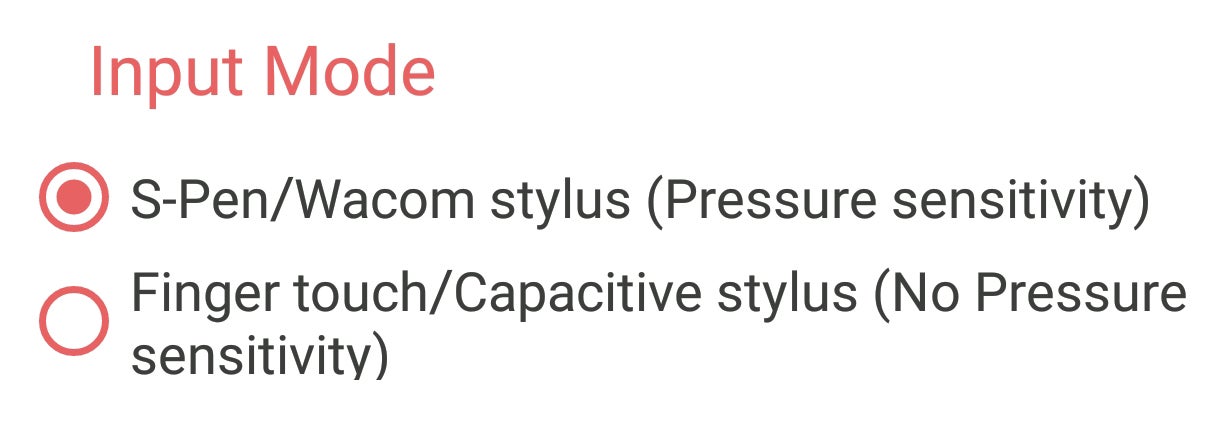
ודא שהגדרה זו מופעלת!
לאחר שהגדרת הכל, הגיע הזמן להגדיר את רגישות הלחץ ומהירות הסמן. זה די פשוט, מכיוון שניתן לשלוט בשני המשתנים מאפליקציית VirtualTablet Server באמצעות שני מחוונים, כפי שמוצג בתמונה זו:
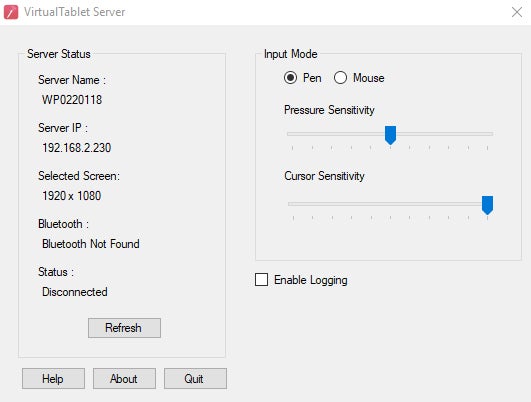
העליתי את מהירות הסמן להגדרה הגבוהה ביותר, מכיוון שמשטח התצוגה של ה-Note 8 מוגבל למדי ואני רוצה להיות מסוגל לעבוד בתוכו בנוחות. לגבי רגישות ללחץ, תצטרך למצוא לעצמך את אמצע הזהב. כמו כן, ודא שמצב עט מופעל!"
והנה לך! כעת אתה יכול להשתמש ב-Note 8 שלך כתחליף גרפי-טאבלט במחשב האישי שלך! הוא לא מושלם בשום פנים ואופן, מכיוון שהוא חסר את הגמישות שמציעים הטאבלטים הייעודיים והכפתורים השונים בסגנונותיהם, אבל הוא מספיק טוב כדי לתת לכם טעימה מה זה לצייר או לערוך תמונות עם טאבלט גרפי. מכיוון שיש מגוון של אפליקציות Windows שתומכות כעת בקלט חרט - למעשה, לאחר שתחבר את ה-Note 8 למחשב שלך, תראה את סמל Windows Ink Workspace קופץ בשורת המשימות שלך - יש הרבה דברים לנסות , אבל הנה כמה מהדברים החיוניים:
אדובי פוטושופ– טאבלטים גרפיים שימושיים בעת עריכת תמונות, מכיוון שהם מאפשרים תנועות עדינות מאוד של הסמן, בעוד שיכולות חישת הלחץ שלהם שימושיות כאשר, נניח, אתה רוצה להתחמק מאזור של התמונה. מה שאני מתכוון הוא שאתה לא צריך להתאים את האטימות של הכלי לדוג' אלא יכול פשוט להפעיל פחות לחץ עם העט! די מסודר, אה? עם זאת, זכור שכדי שזה יעבוד, עליך להפעיל את "Shape Dynamics" ב-PS ולהגדיר אותו ל-"Pen Pressure". ואתה יכול גם לצייר וכאלה, אבל אפליקציה חינמית עשויה להתאים יותר לכך.
צֶבַע טָרִי- הטייק של מיקרוסופט על Paint לעידן מסך המגע. זה לא כלי מפותל מדי, אבל הוא כן מציע כמה דברים מעניינים לשחק איתם, כמו טקסטורות שונות של קנבס, צמיגות צבע ועוד.
נייר במבוק- כנראה האפליקציה המעורבת ביותר לרישום הערות עבור משתמשי סטיילוס. נייר במבוק מאפשר לך לצייר, לשרטט, לצבוע ולכתוב רעיונות על מה שהוא כנראה המחברת הדיגיטלית המקיפה ביותר שראיתי אי פעם. זה כנראה מתאים יותר לשימוש תוך כדי תנועה, כלומר בטאבלטים, אבל עדיין דבר שכיף לנסות על שולחן העבודה או המחשב הנייד.
כמובן, יש הרבה אפליקציות אחרות בהן תוכלו לנסות להשתמש עם ה-Note 8 שלכם כטאבלט גרפי, אבל את שמחת הגילוי אני משאיר לכם!